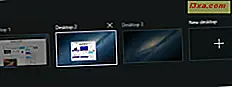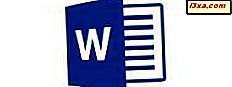Windows 10 có rất nhiều tính năng tốt, nhưng nó cũng có một số phiền toái mà cuối cùng đã được giải quyết trong Cập nhật kỷ niệm. Một khó chịu là một thực tế là không có cách nào dễ dàng để cấu hình Windows 10 không hiển thị địa chỉ email cá nhân của bạn trên màn hình khóa . Đưa địa chỉ email của bạn giống như vậy cho bất kỳ ai ở gần bạn, khi bạn đang ở một nơi công cộng như trong một quán ăn tự phục vụ hoặc tại một buổi họp mặt công nghệ, không phải là điều mà hầu hết chúng tôi mong muốn. May mắn thay, Microsoft đã nghe phản hồi của người dùng và làm cho nó rất dễ dàng để ẩn địa chỉ email của bạn, cũng như các thông tin cá nhân khác, từ màn hình khóa của máy tính hoặc thiết bị chạy Windows 10 của bạn. Dưới đây là cách thực hiện:
LƯU Ý: Các ảnh chụp màn hình được sử dụng trong bài viết này là từ Windows 10 với Cập nhật kỷ niệm. Bản cập nhật kỷ niệm Windows 10 có sẵn miễn phí, cho tất cả người dùng Windows 10, kể từ ngày 2 tháng 8 năm 2016.
Địa chỉ email của bạn chính xác được hiển thị trên màn hình khóa Windows 10 ở đâu?
Trước hết, đây là ảnh chụp màn hình về màn hình khóa của máy tính hoặc thiết bị chạy Windows 10 của bạn trông như thế nào theo mặc định:

Như bạn thấy, ngay dưới ảnh của bạn, Windows 10 hiển thị địa chỉ email của tài khoản Microsoft của bạn. Đây là những gì chúng tôi không muốn hiển thị, ít nhất là trên máy tính xách tay của chúng tôi, mà chúng tôi thường đi với chúng tôi ở tất cả các loại nơi công cộng.
Cách ẩn địa chỉ email của bạn khỏi màn hình khóa Windows 10
Những gì bạn sẽ phải làm để bắt đầu là mở ứng dụng Cài đặt. Một cách nhanh chóng để làm điều đó là nhấp hoặc chạm vào lối tắt của nó từ Menu Bắt đầu .

Trong ứng dụng Cài đặt, nhấp hoặc nhấn vào Tài khoản .

Ở phía bên trái của cửa sổ, bạn sẽ thấy một loạt các tùy chọn. Nhấp hoặc nhấn để chọn " Tùy chọn đăng nhập" .

Sau đó, ở phía bên phải của cửa sổ, cuộn xuống dưới cùng. Một trong những phần cuối cùng của cài đặt được gọi là Bảo mật . Nó chỉ cung cấp một tùy chọn cấu hình mà bạn có thể sử dụng để "Hiển thị chi tiết tài khoản (ví dụ: địa chỉ email) trên màn hình đăng nhập" .
Như bạn thấy trong hình dưới đây, công tắc này được bật theo mặc định, có nghĩa là địa chỉ email của bạn được hiển thị trên màn hình khóa .

Để ẩn địa chỉ email của bạn khỏi Màn hình khóa và để ẩn địa chỉ này với những người lân cận, hãy tắt nút "Hiển thị chi tiết tài khoản (ví dụ: địa chỉ email) trên màn hình đăng nhập" .

Và đó là tất cả những gì bạn phải làm! Bây giờ bạn có thể đóng ứng dụng Cài đặt và nếu bạn muốn xem nhanh màn hình Khóa mới của bạn trông như thế nào mà không có địa chỉ email của bạn, hãy nhấn các phím Windows + L trên bàn phím của bạn. Bạn sẽ thấy một cái gì đó tương tự như thế này:
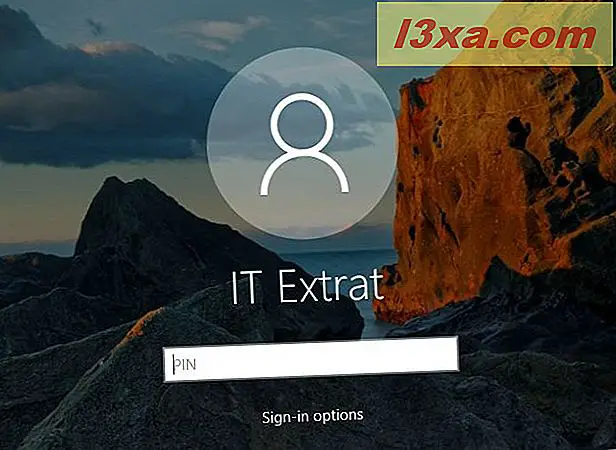
Phần kết luận
Như bạn có thể thấy, việc ẩn địa chỉ email của bạn từ Màn hình khóa của máy tính hoặc thiết bị chạy Windows 10 của bạn khá dễ dàng. Một vài cú nhấp chuột hoặc nhấn vào đây và ở đó và sẽ không ai biết địa chỉ email của bạn chỉ khi nhìn vào thiết bị bị khóa của bạn. Bạn có thích sự thay đổi nhỏ về quyền riêng tư này do Bản cập nhật Kỷ niệm bổ sung cho Windows 10 không? Cho chúng tôi biết trong các ý kiến dưới đây.